MacBook Air でStopエラーが起きた件 原因はWin7 UpdateとBootCampドライバ
昨日、外出中にいきなりStopエラーで起動しなくなったMacBook Air のWindows 7。
前日まで普通に使えていたものが突然そんな事になってしまい・・
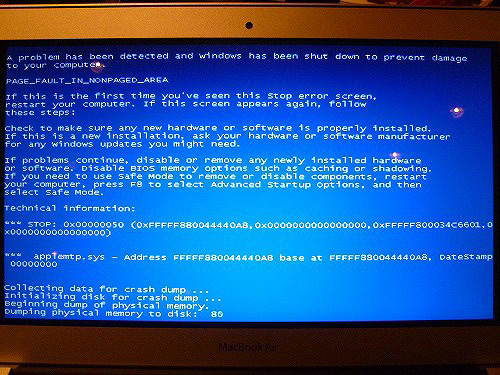
多分前日の起動時に色々とソフトウェアをインストールしたせいだろうと思い、
先程、とりあえず少し前の状態にまで復元を行ったところ、無事起動。
なので、その時点では自分がインストールしたソフトウェアがどれかが原因だと考えたのですが、
同じWin 7 64bitのEdge 11”にも全く同じソフトウェアを入れており、一度も不具合などを起こした事はありません。
(殆どがインストールなどでレジストリを書き換えたりしないプログラムのソフトです)
・・・などと色々考えながらも、とりあえず無事に起動したのでWindowsのアップデートをインストール。
すると、再度Stopエラーで正常に起動しなくなってしまいました。
そういえば、昨日レストランでMac → Win 7を起動させた時に、
Win 7のUpdateが落ちてきたのでインストールした記憶があります。
そして、その後におかしくなったのでした。
現在は既に問題は解決しているのですが、
とりあえず記録として、その際に行った一連の作業(原因の特定と行った作業)を掲載してみました。
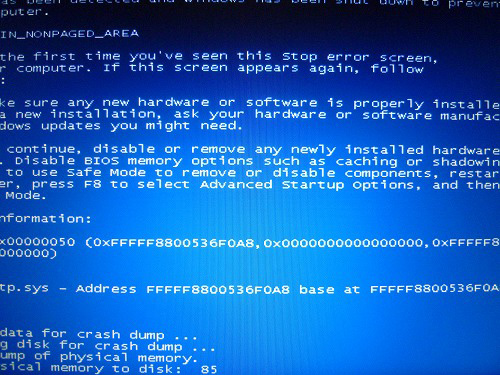
とりあえず、2度目のStopエラーでようやく、
Windows Updateがエラーの原因となっている可能性が高い事が判明したわけですが、
もしこれが一般的なものでなく MacBook Air特有の症状であれば、
新たにアップルなどから対策済みのパッチなどがリリースされるまで待たなくてはなりません。
(Edge 11”では起きていないので)
そしてそれにはある程度時間がかかります。
なので、どのアップデートでエラーが起きているのかを調べ、
対策のパッチがリリースされるまで問題の更新のみをインストールしない設定に・・
と考えた時に、ふと思い出したのが一緒にいた知人。
知人も同じように昨日、AirのWindows 7 を起動させ、その際にアップデートも行っています。
しかしエラーなどは起こしていませんので、それに関しては32bitと64bitの違いか?とも考えましたが、
もうなんか頭が痛くなってきたので、とりあえずStopエラーに表示されている内容などを色々調べてみた所、
どうもBootCampを最新のものに更新する事で解決するかもしれないとわかり・・
Stopエラー時のスクリーンに「applemtp.sys」が問題として表示されていた場合、
上記の更新が問題となっている可能性が高いかもしれません。
・・というわけでとりあえず、BootCampの更新を行う為にはWindowsを起動しなくてはなりませんので、
またシステムの復元を行い、Windows 7が正常に起動していた時点までシステムをリカバリー。
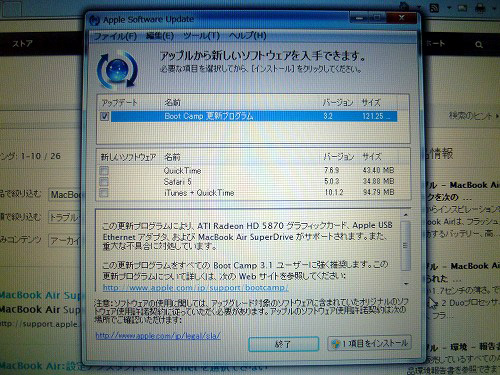
その後、Windows アップデートを行うよりも先に、
Apple software updateを行いました。
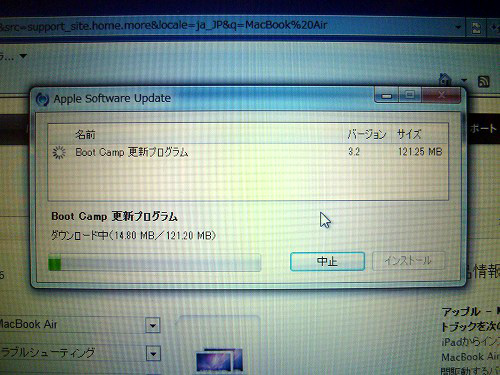
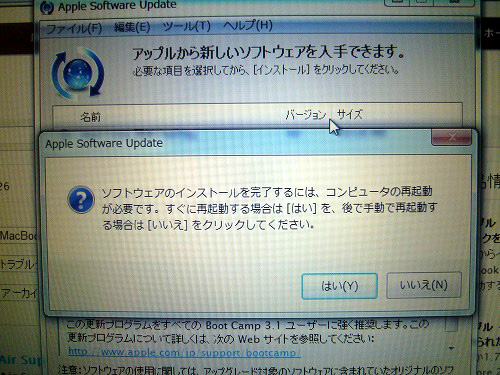
Boot Campの新しい更新プログラムが出ていたので、
プログラムをインストールして更新した所・・
なんと問題があえなく解決。
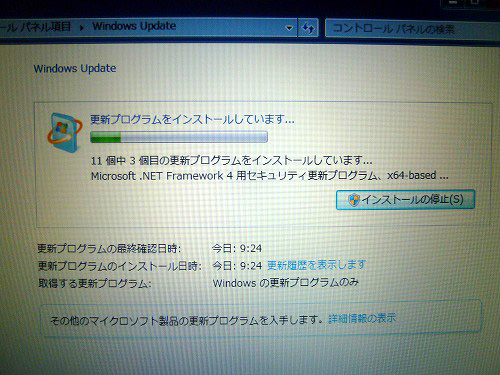
今度はWindows Updateを行っても、
先程のようなStopエラーなどは起きず、正常に起動します。
というわけで、色々と面倒な事をせずに済みました。
ちなみに、約1年前の記事にも書いたのですが・・
今回のようにマシンでStopエラーが発生した際、
通常の設定ではデフォルトで再起動がかかるようになっています。
なので、起動時にStopエラーが起きてしまうと、
起動 → ストップエラー → 再起動 → ストップエラー・・のループを延々と繰り返します。
原因が書かれているはずのブルースクリーンですが、
画面が表示されると即、再起動がかかってループを繰り返す為に内容を読む事が出来ません。
この場合、Stopエラー時の画面の写真を撮って内容を見ても良いのですが、
最初から、Stopエラーが起きた際に再起動しない設定にする事も可能です。

コンピューターを右クリック、プロパティを選択。
するとコンピュータの基本情報などが表示される(Windows 7)ので・・
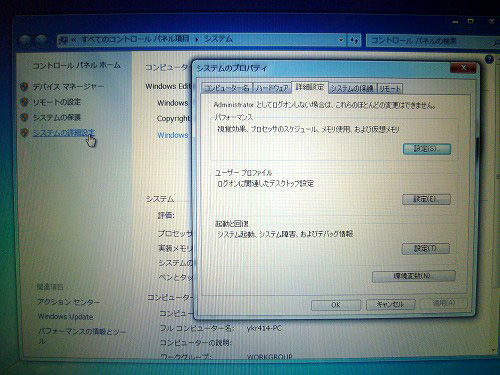
左のメニューより、システムの詳細設定を選択。
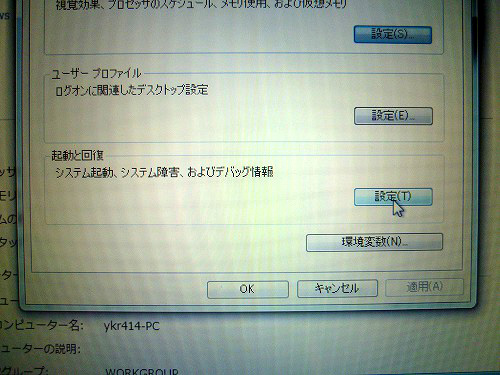
詳細設定タブ内の「起動と回復」の「設定」を選択。
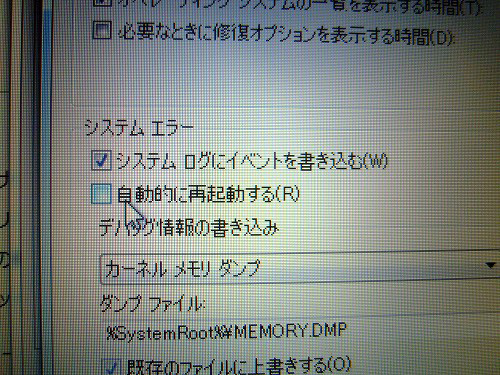
「起動と回復」の設定内にある「システムエラー」の項目の一つ、
「自動的に再起動する」のチェックボックスをオフにします。
これでStopエラーが起こった際に、マシンが勝手に再起動してしまう事はありません。

そんな感じのMacBook Airトラブルでした。
とりあえず無事に使えるようになったので、
また個々のソフトウェアなどをインストールしなおします。
・迷いに迷って購入してしまいました・・なんとかエアとかいうやつ
・MacBook Air が届きました
・最薄部なんと3mm MacBook Air の外観チェック
・Macbook Air にWindows 7をインストールしてみる
・MacBook Air 11インチのパフォーマンスをチェック ベンチマーク結果です
・MacBook Air でStopエラーが起きた件 原因はWin7 UpdateとBootCampドライバ (現在の記事)

















